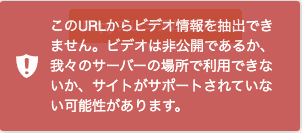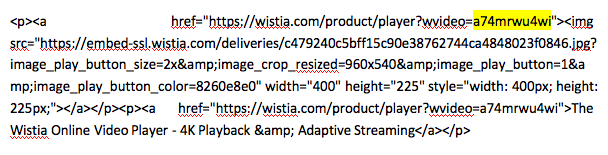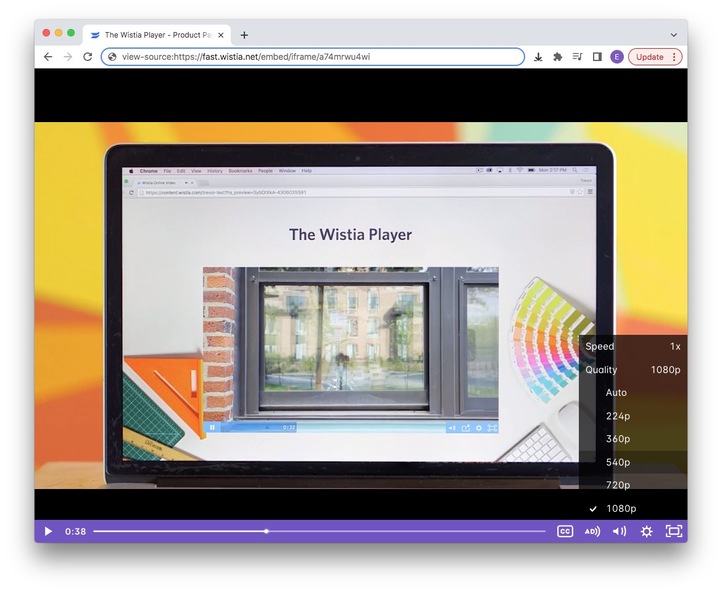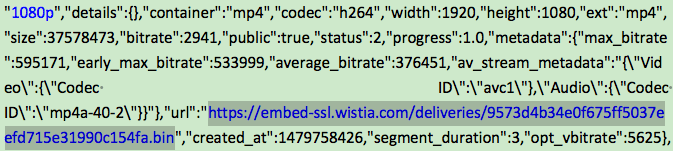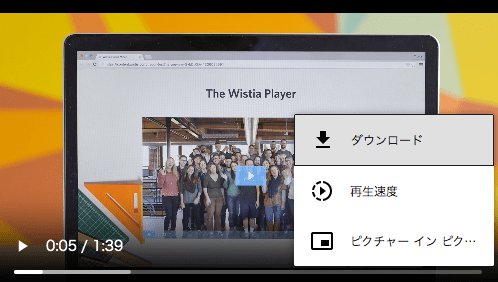2023年Wistia動画をダウンロードする 7つの方法
 6.0K
6.0K
 0
0
免責事項:
本記事で紹介する方法は、あくまで技術的可能性について説明するものであり、教育目的および個人使用のみを目的としております。
許可なく動画や音声などをダウンロードすることは、利用規約に違反する可能性がありますので、利用規約を確認した上でご利用ください。ご自身で所有しているコンテンツ、使用許可を得ているコンテンツ、またはオープンソースのコンテンツのみをダウンロードしてください。
当記事は違法ダウンロードを推奨するものではありません。
動画配信と言えばYouTubeやTikTokなどを思い出しますが、BtoBに特化した動画配信プラットフォームと言うとWistiaを利用している方もいるでしょう。
動画配信プラットフォームとして、Wistiaを利用すれば、ユーザーが動画を作成、アップロード、管理、分析することができます。また、チーム間でのビジネスコミュニケーションも保証されていて、動画効果についての詳細データも解析できるため、企業にとって便利です。
このようなWistia埋め込み動画をダウンロードする時、よくエラーが発生したり、失敗したり、ダウンロードツールが使いにくかったりしますので、一部の方は、簡単で素早くWistia動画をダウンロードできる方法を探しています。
この記事では、成功率の高く、数分以内で複数のWistia動画を一括ダウンロードできる方法をご紹介します。
 Cisdem Video Converter
Cisdem Video Converter
超簡単でWistia埋め込み動画をダウンロードできるベストソフト
- Wistiaなど1000+の動画共有サイトから動画をダウンロードできる
- 複数のSD/HD/4K動画を一括でダウンロードできる
- Wistia動画をMP4、MP3、AVI、MKV、MOVなどの形式に変換する
- 動画から音声をMP3などいろんな形式のファイルとして抽出できる
- 出力する動画のビットレート、サンプリングレート、コーデック、フレームレートなどをカスタマイズできる
- 動画編集機能内蔵、トリミング、クロップ、エフェクト追加、字幕追加などで動画を編集する
- DVDディスク/DVDフォルダ/ISOファイルを様々な形式にリッピングできる
- macOS 10.12以降、Windows 11/10をサポート
 無料ダウンロード
無料ダウンロード  無料ダウンロード
無料ダウンロード
Wistia動画のURLを取得する方法
Wistia動画をダウンロードするには、まずはそのURLを取得する必要があります。しかし、Wistia埋め込み動画のURLを取得するのはYouTubeやVimeoより複雑で、コードから取得する必要があります。
また、その方法はいつでも使えるわけではありません。年ごとに変わる可能性があり、今年成功しても来年になると失敗してしまう場合があります。この記事では、成功にURLを取得するかもしれない3つの方法を紹介します。
方法一:「リンクとサムネイルをコピーする」
- Wistia動画を開きます。
- その動画を右クリックします。
- 「リンクとサムネイルをコピーする」という選択肢が表示される場合は、それをクリックします。
- コピーした内容をWordやテキストエディタなど、任意のところに貼り付けます。
- 下記の内容が表示されます。「https://truth-about-keto.com?wvideo=o1kvat5mfb」がそのWistia動画のURLです。
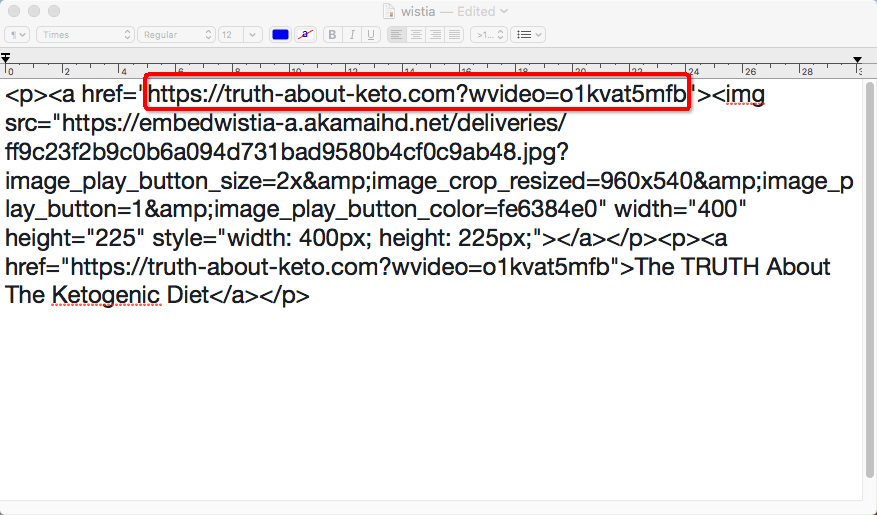
方法二:直接URL「fast.wistia.net/embed/iframe/xxxxxxxxxx」を使う
- 上記のURLでダウンロードできなかった場合、「wvideo=」の後ろの「o1kvat5mfb」だけを使いましょう。それはそのWistia動画のコードです。
- 上記の方法一のステップ1-4で、Wistia動画のリンクを取得します。「wvideo=」の後ろのコードをコピーします。ここでは「o1kvat5mfb」です。
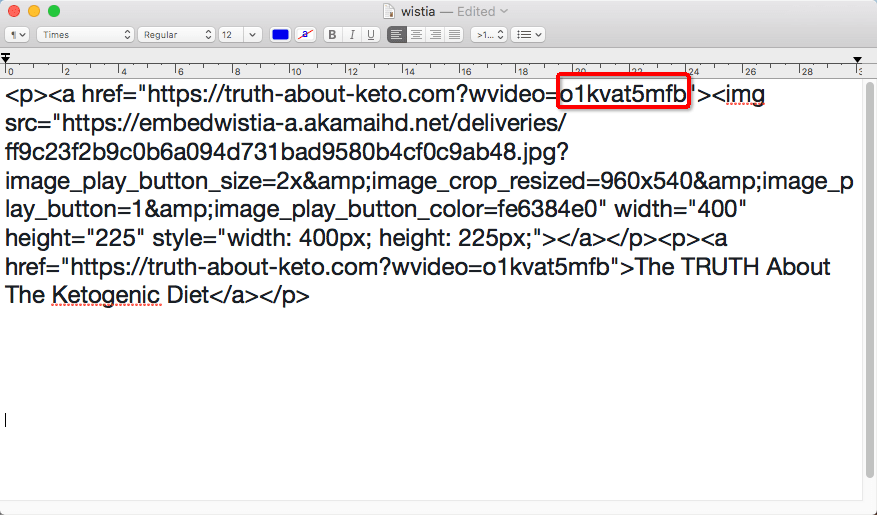
- 「fast.wistia.net/embed/iframe/」の後ろにそのコードを追加します。
- よって、そのWistia動画のURLはこうなります:「https://fast.wistia.net/embed/iframe/o1kvat5mfb」
方法三:ページのソースから探す
- ダウンロードしたいWistia埋め込み動画のあるサイトにアクセスし、動画を再生します。
- そのページを右クリックして、「ページのソースを表示」をクリックします。あるいは、直接アドレスバーのURLの前に「view-source:」を入力して、Enterキーを押します。
- ソースページでCtrl+Fキーを押して、「medias」を入力して検索します。
- 下記のリンクが表示されます。
https://fast.wistia.com/embed/medias/o1kvat5mfb.jsonp
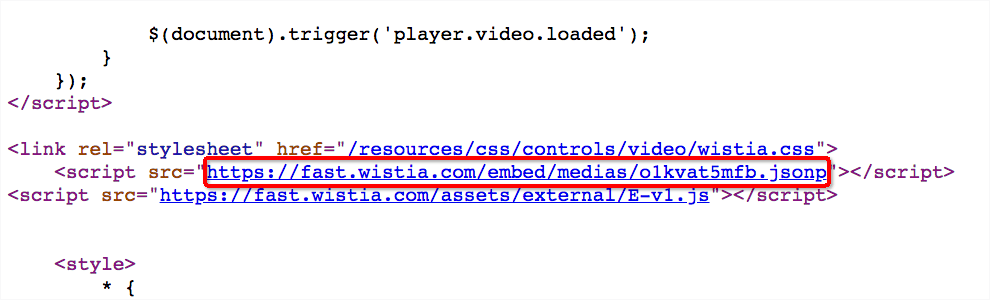
- 後ろの「.jsonp」を削除します。そのWistia動画のURLは「https://fast.wistia.com/embed/medias/o1kvat5mfb」になります。
3つの方法のうち、一番おすすめなのは方法二です。どの方法を選んでも、そのWistia動画のコード(「o1kvat5mfb」)を取得するのが肝心ポイントになります。また、Cisdem Video Converterの場合、一部のWistia動画に対して、わざわざその埋め込み動画のURLを取得しなくても、ウェブページのURLで直接動画をダウンロードできる場合があります。
注意:取得したWistia動画のURLにアクセスしてみると、「This video is not authorized to be embedded here」とのメッセージが表示され、動画を再生できない場合があります。例えばこのリンク:https://fast.wistia.com/embed/iframe/thbohum6b6。しかし心配はいりません。直接ブラウザでアクセスできなくても、Cisdem Video Converterのような動画ダウンロードソフトを使えば、きちんとそのWistia埋め込み動画をダウンロードできます。
専門ソフトでWistia埋め込み動画をダウンロードする方法
#1 高画質かつ高速でWistia埋め込み動画をダウンロードするベストソフト
Wistiaをダウンロードするには、Cisdem Video Converterが一番おすすめの方法です。複数のWistia動画を一括で追加し、ダウンロードボタンをクリックすれば自動的に順を追って動画をダウンロードし始める上、動画の形式をオフラインで視聴するのに一番良い形式に変換することもできます。
URLさえわかれば動画を簡単にダウンロードできる同時に、ダウンロードした動画を内蔵の編集機能で編集することもできます。字幕追加、エフェクト追加、透かし追加、トリミング、クロップ、画面回転、反転、音量調整などいろんな編集機能を搭載しています。
Cisdem Video Converterの主な機能
- 高画質で複数の動画を一括ダウンロードする
- YouTubeやVimeo、Brightcove、Wistiaなど1000以上のサイトから動画をダウンロードできる
- 動画形式変換機能搭載、動画から音声を抽出することもできる
- DVDリッピング機能を備えていて、市販DVDにも対応
- 複数の動画/音楽を一つのファイルに結合できる
- 動画を編集する機能搭載
CisdemでWistia動画をダウンロードする操作手順
ステップ 1. ソフトをインストールする
Cisdem Video Converterをダウンロード、インストールし、起動します。メイン画面の上部に3つのアイコンがあります。左から3番目のアイコンをクリックして、動画ダウンロード画面に入ります。
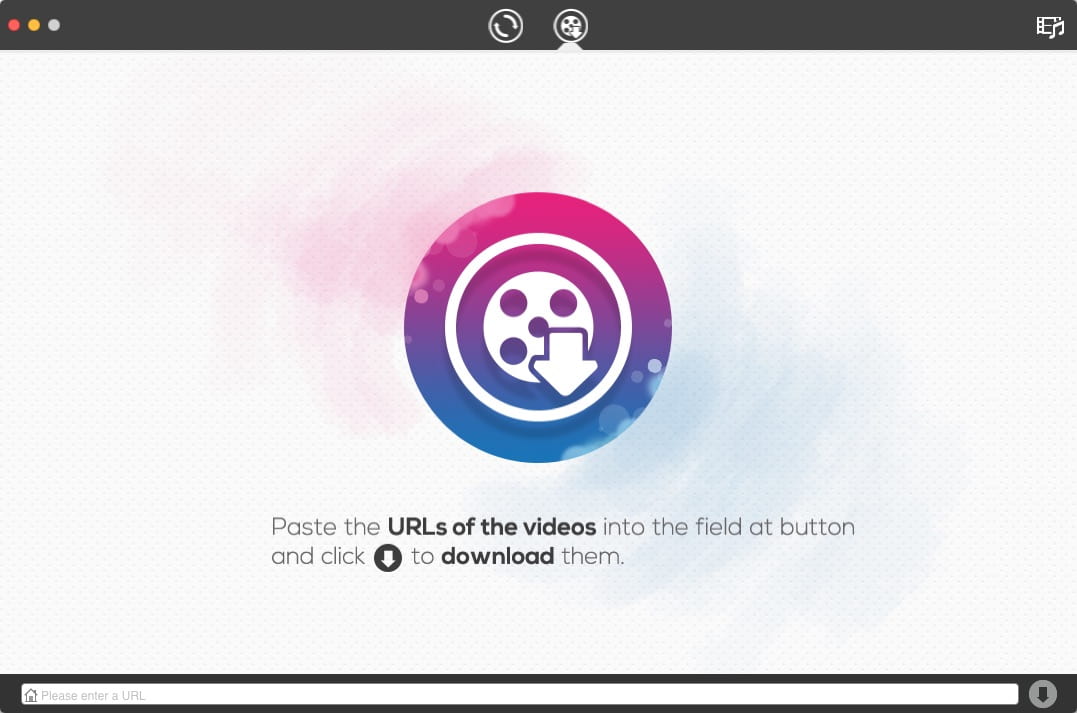
ステップ 2. Wistia埋め込み動画のURLをコピーする
上記で紹介した方法でWistia動画のURLを取得し、コピーします。
*重要ポイント:そのウェブページに一つの動画しかない場合は、上記の方法でWistia動画のURLを取得する必要がありません。直接そのウェブページのURLをCisdemに貼り付ければOKです。この場合、Cisdemは成功にその埋め込み動画を見つけ、ダウンロードできます。

ステップ 3. Wistia動画をダウンロードする
Cisdemに戻ります。動画ダウンロード画面の下にあるテキストボックスにURLを貼り付け、右の「+」ボタンをクリックして、URLを分析し始めます。
分析完了後、動画のサムネイルとタイトルが表示されます。ダウンロードしたい解像度を選択して、右下隅の下向き矢印(ダウンロードアイコン)をクリックして、動画をダウンロードし始めます。一度に複数のWistia動画をダウンロードできます。
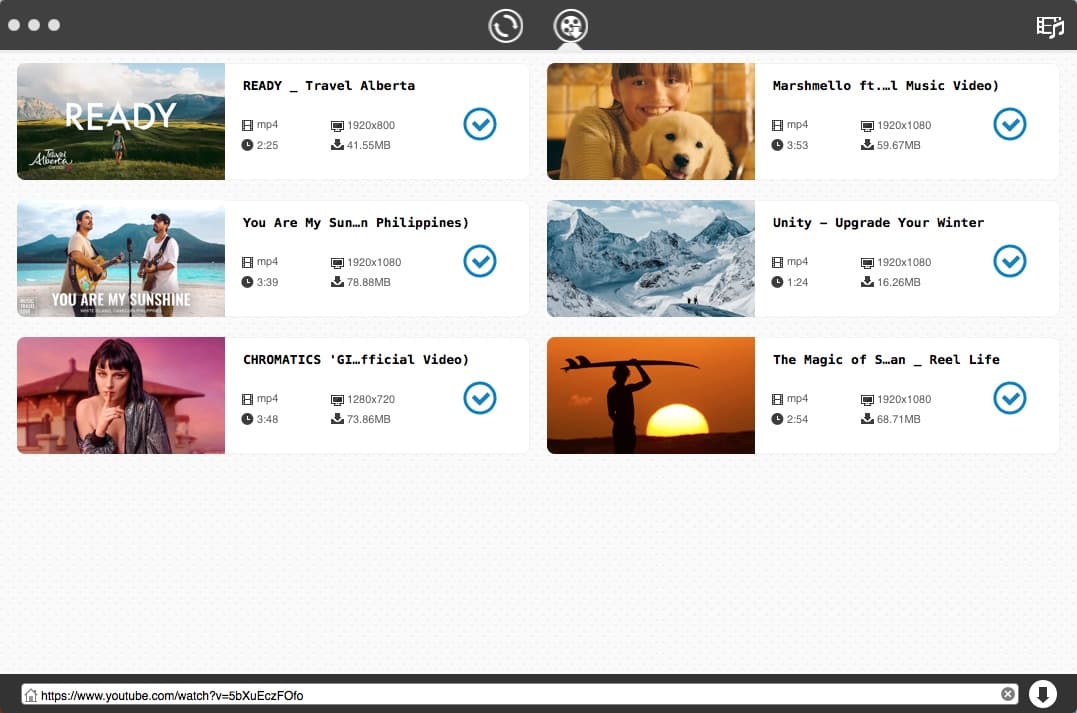
ダウンロード完了後、サムネイルの右にチェックボタンが表示されます。チェックボタンをクリックすればその動画の保存フォルダが開きます。
ステップ 4. Wistia動画を好きな形式で保存する
ダンロードした動画が普通MP4形式で保存されます。他の形式に変換したい、あるいは動画から音声を抽出したい場合は、Cisdemの動画形式変換機能を使いましょう。
Cisdemで動画変換画面(上部の3つのボタンのうち、左から1番目のボタンをクリック)に入り、先ほどダウンロードしたWistia埋め込み動画をソフトに追加します。
最後に出力したい形式を選択して、右下隅の変換ボタンを押せばOKです。動画をトリムやクロップ、エフェクト追加などで編集したい場合はそのサムネイルの右上にある![]() ボタンを押しましょう。
ボタンを押しましょう。
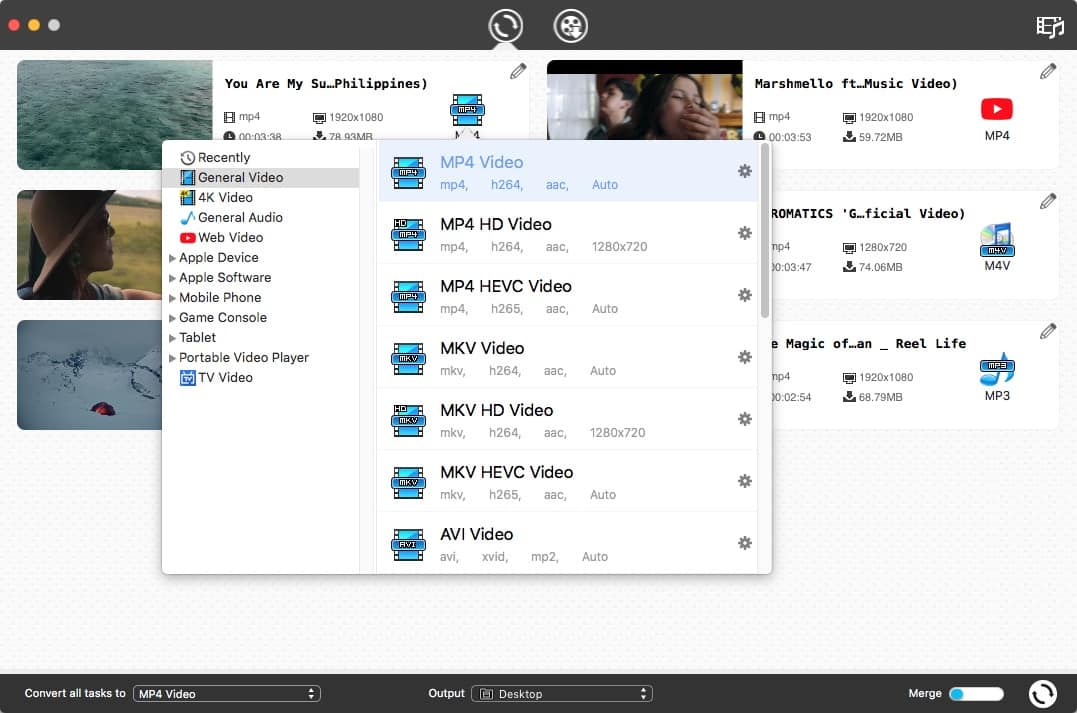
#2. WinX Video Converter Deluxe(Windows対応)
WinX Video Converter DeluxeはわかりやすいUIを持ち、Wistia動画をAVI、AVCHD、MP4、HEVCなど様々な形式でダウンロードできるソフトです。Wistiaの他、Facebook、Vevoなどにも対応していて、高画質で動画をダウンロードできます。
また、このWindows用の動画ダウンロードソフトは動画を編集したり、パラメータを調整したりすることもできますので、完璧なWistia動画をダンロードできます。
- Windows PCでWinX Video Converter Deluxeを起動します。
- 「YouTube URL」ボタンをクリックして、ダウンロード画面に入ります。
- Wistia埋め込み動画のURLをテキストボックスに貼り付けます。
- 「Analyze」ボタンをクリックして、Wistia動画が分析します。
- ダウンロードしたい解像度を選択して、「OK」ボタンをクリックします。
- 必要に応じてダウンロードしたWistia動画を他の形式に変換できます。
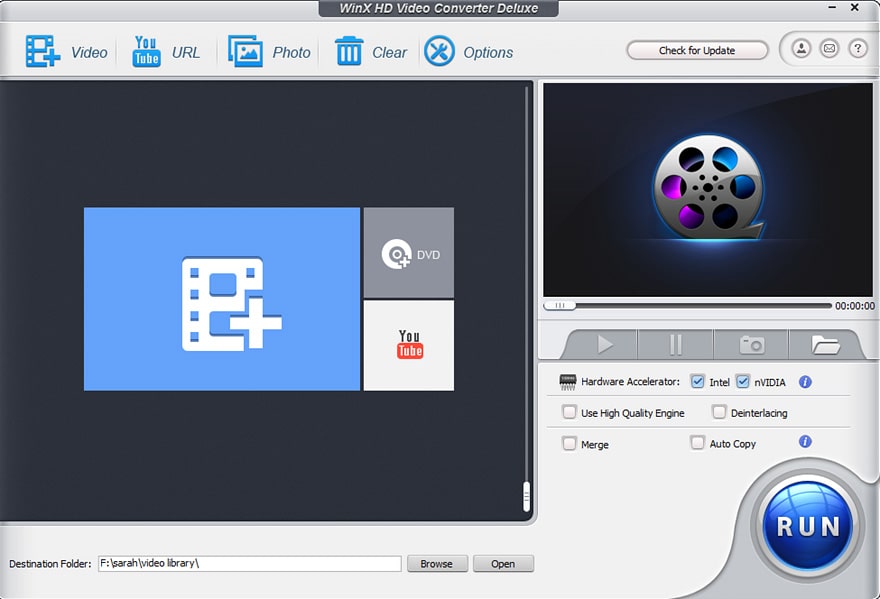
拡張機能でWistia埋め込み動画をダウンロードする方法
ブラウザの拡張機能でWistia動画をダウンロードすることもできます。この部分では、Chrome拡張機能とFirefox拡張機能をそれぞれ一つ紹介します。
- >> Chrome拡張機能
- >> Firefox拡張機能
メリット:
- 無料
- URLを取得する必要がない
- 数クリックで簡単にWistia埋め込み動画をダウンロード
- ソフト不要
デメリット:
- 動画をダウンロードできない場合がある
- ダウンロードする動画の品質を選択できない
- 専門ソフトと比べて機能が少なく、動画編集などができない
#1. Chrome拡張機能:Flash Video Downloader
Googleウェブストアで調べたところ、名前の似ている動画ダウンロード拡張機能が3つあります。The Flash Video Downloader、Flash Video Downloader ProとFlash Video Downloaderです。私が試してみたところ、Wistia動画を確実にダウンロードできるのはThe Flash Video Downloaderだけで、他の2つの拡張機能の場合、「動画が見つかりませんでした」とのメッセージしか表示されません。
よって、Google ChromeでThe Flash Video Downloaderを使ってWistia埋め込み動画をダウンロードする方法を紹介します。
- GoogleウェブストアでThe Flash Video Downloaderを見つけて、インストールします。そのアイコンがツールバーに表示されます。
- ダウンロードしたいWistia動画のあるサイトに移動します。The Flash Video Downloaderは自動的に動画を分析し表示します。
- ダウンロードボタンを押せば一つや複数のWistia動画をダウンロードできます。
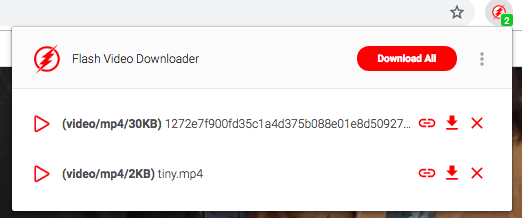
#2. Firefox拡張機能:Video DownloadHelper
Fierfoxの場合、私はVideo Downloader Pro、Video & Audio Downloader、Video DownloadHelperを使ってみました。Video & Audio DownloaderはWistia動画をダウンロードできますが、MP3形式でしかダウンロードできませんでした。3つの拡張機能のうち、Video DownloadHelperの方が成功率が高いですので、Video DownloadHelperでWistia埋め込み動画をダウンロードする方法を紹介します。
- FirefoxでVideo DownloadHelperをインストールすれば、そのアイコンがURl欄の横に表示されます。
- ダウンロードしたいWistia動画のあるサイトにアクセスします。Video DownloadHelperは自動的にその動画をMP4形式で分析し表示します。
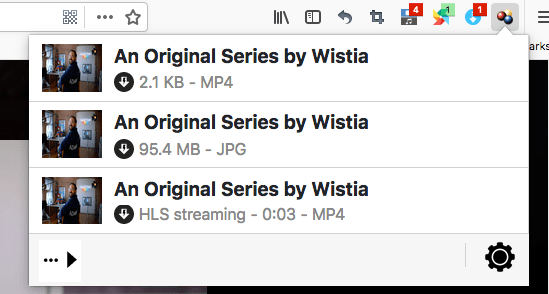
- 動画をダウンロードします。ダウンロードする前にダウンロード方法を選んだり、URLをコピーしたり、動画をリストから削除したり、動画をMPEG、AVI、MOVなどの形式に変換したりするなどのオプションがあります。
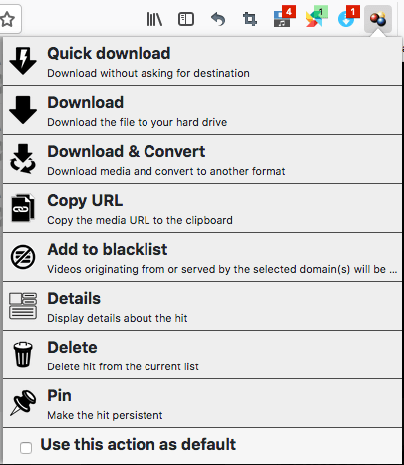
オンラインでWistia埋め込み動画をダウンロードする方法
動画をダウンロードできるオンラインサイトもあります。この記事では、Wistia埋め込み動画をダウンロードできるオンラインサイトを2つ紹介します。
メリット:
- 無料でソフトインストール不要
- 使いやすい
- いろんな動画共有サイトに対応
デメリット:
- 広告が多い
- ほとんとが一括で複数のWisita動画をダウンロードできない
- 出力形式を選択できない、または選択が少ない
- 編集機能がない、または少ない
- 危険性がある
#1. ClipConverter.CC
ClipConverter.CCは動画をダウンロードできるオンラインサイトの一つで、無料で利用できる上、最大4K解像度の動画をダウンロードできます。また、出力形式はM4A、AAC、MP3、AVI、MP4などが選択できます。
オンラインダウンロードサイトではありますが、Chrome、Firefox、Safariなどの拡張機能も提供していますので、興味のある方はインストールしてみてください。
- https://www.clipconverter.cc/にアクセスします。
- Wistia動画のURlをテキストボックスに貼り付けます。
- 「Continue」をクリックして動画を分析します。
- ダウンロードしたい動画を選択します。
- 出力したい形式を選択します。
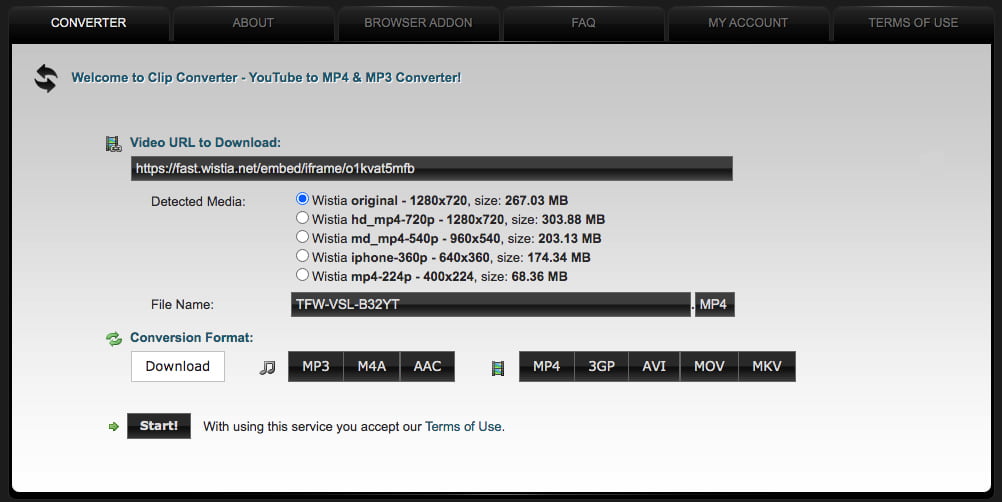
- 「Start」をクリックします。これで簡単にWistia埋め込み動画をダウンロードできます。
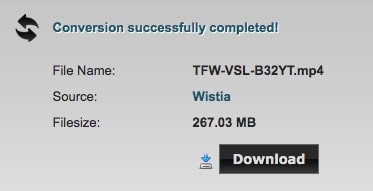
#2. TubeOffline.com
TubeOffline.comも無料で利用できるWistia動画ダウンロードサイトです。出力形式をMP4、FLV、AVI、WMV、MP3などに設定できるように見えますが、実際MP4形式でしかダウンロードできない場合が多いです。
TubeOffline.comでWistia埋め込み動画をダウンロードする場合、他のサイトにリダイレクトされてしまいますが、構いません。ダウンロードを続ければOKです。
- https://www.tubeoffline.com/download-Wistia-videos.phpにアクセスします。
- テキストボックスにWistia動画のURLを貼り付け、「GET video」をクリックします。
.png)
- 「Download」をクリックします。
- 新しいページ「dirpy」にリダイレクトされます。動画のサムネイルの右下隅の縦三点アイコンをクリックして、「ダウンロード」を選択すればダウンロードが始まります。ダウンロードされたファイルの拡張子は「.bin」になっていますが、手動でそれを「.mp4」に変換する必要があります。
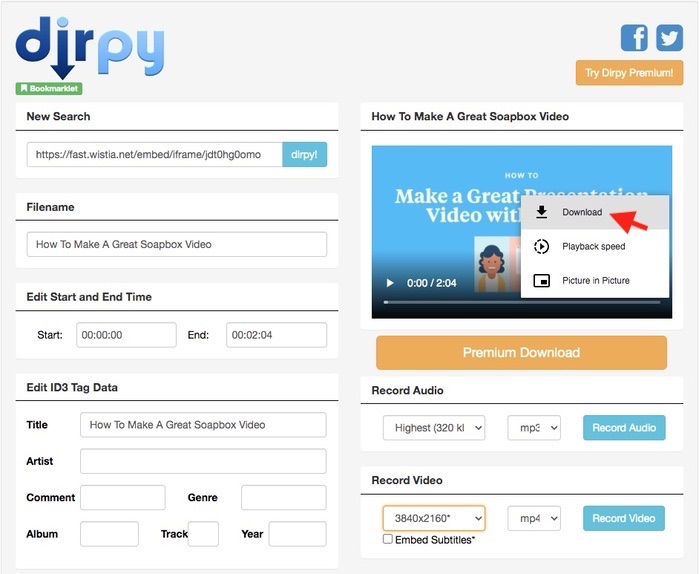
- 注意:下記のように動画をダウンロードできない場合もあります。
![]()
直接Wistia埋め込み動画をダウンロードする方法
実は、ソフトも拡張機能もオンラインサイトも使わなくてもWistia動画をダウンロードできる方法があります。
メリット:
- 無料
- ソフト不要
デメリット:
- 複雑な操作方法
- 一度に1つの動画しかダウンロードできない
この方法は、Chrome、Firefox、Safariでの操作方法が似ていますので、ここではChromeを例に紹介します。
- Google ChromeでWistia動画のあるサイトを開き、動画を右クリックして「リンクとサムネイルをコピー」を選択します。
- テキストエディタやWordなどを起動し、先ほどコピーしたものを貼り付けて、動画のコードを見つけます。下記のように、動画のコードが「wvideo=」の後ろにある「a74mrwu4wi」です。
![]()
- 「https://fast.wistia.net/embed/iframe/」の後ろに動画のコードを追加します。これで動画のURLがわかります:「https://fast.wistia.net/embed/iframe/a74mrwu4wi」です。
- このURLをChromeのURL欄に貼り付け、そのページにアクセスします。
- 動画が表示されます。右下隅の歯車ボタンをクリックして、ダウンロードしたいWistia動画の品質を選択します。ここでは「1080p」を選択します。
![]()
- URL欄で、URLの前に「view-source:」を追加して、Enterキーを押します。これでページのソースが表示されます。
![]()
- Windowsの場合はCtrl+F、Macの場合コマンド+Fキーを押して、検索ボックスにステップ5で選択した解像度「1080p」を入力して検索します。見つけた「1080p」の後ろに、「https://..........bin」というURLがあります。そのURLをコピーします。
![]()
- Chromeで新しいタブを開き、URL欄に先ほどコピーしたURlを貼り付けます。その動画が再生されます。動画の右下隅にある縦三点アイコンをクリックして、「ダウンロード」をクリックすれば動画をダウンロードできます。
![]()
- ダウンロードされたファイルの拡張子が「.bin」になっていますが、直接拡張子を「.mp4」に変更すればOKです。
Wistia VS YouTube VS Vimeo
| Wistia | YouTube | Vimeo | |
|---|---|---|---|
| 価格 |
|
無料 |
|
| インターフェイス | 販売やマーケティングのために作成 |
煩わしい不要な広告 |
シンプルでスッキリ |
| トラフィック | YouTubeやVimeoよりも低い | 10億ページビュー/日 | 100万ページビュー/日 |
| メリット |
|
|
|
| デメリット | 有料 | チャンネルの成長に時間がかかる | 有料 |
まとめ
この記事では、Wistia埋め込み動画をダウンロードする7つの方法を紹介しました。専門ソフト、オンラインサイト、拡張機能を利用する方法も、なんのツールも利用せずにダウンロードする方法もあります。どの方法が一番お気に入りですか?
たまに一つや二つの動画しかダウンロードする必要がない場合は、無料のオンラインサイトや拡張機能がおすすめです。パソコンに詳しい方の場合、ツール不要のダウンロード方法を使ってみましょう。
しかし、一括で複数のWistiaをダウンロードし、動画の編集や形式変換も行いたい場合は、やはりCisdem Video Converterがおすすめです。


Ryan LiはCisdemのシニア開発者です。2017年に入社して以来、Cisdem Video Converterの開発を主導し、現在はVideo Converterに関連するすべての記事の編集顧問を務めています。